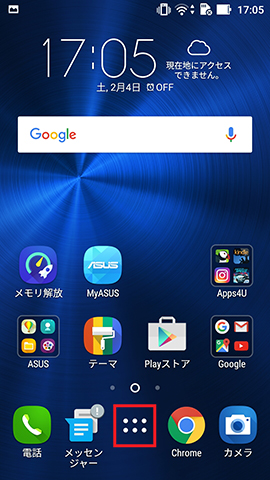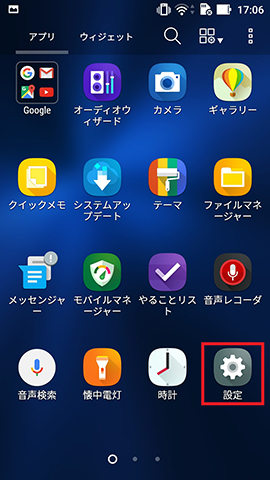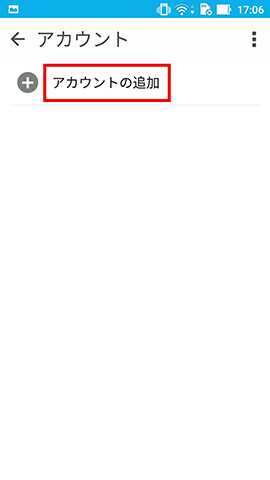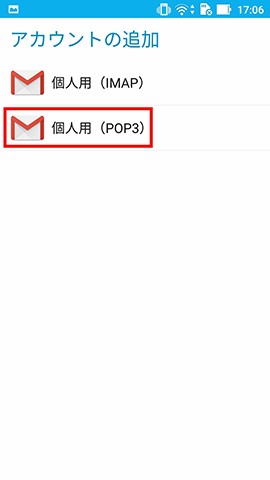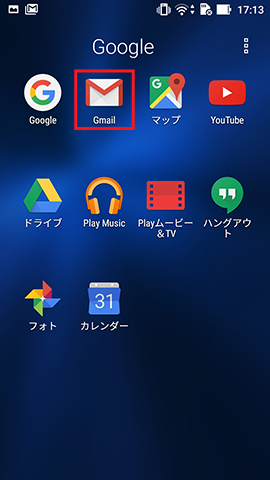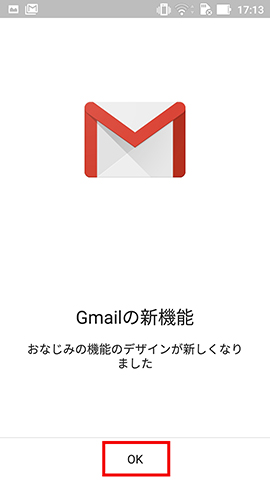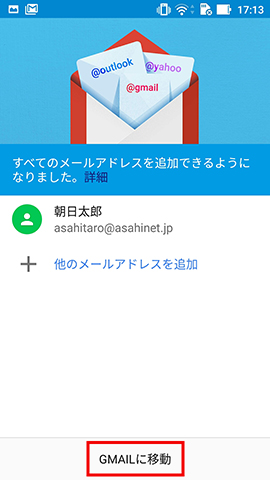Gmailアプリ(Android 6.0) 新規設定
- Android 6.0.1(ASUS ZenFone 3)に基づいて設定の新規作成手順を説明しています。
-
文中の[ ]の項目は、お客様毎に異なる「指定された項目」です。
実際に設定を行う場合は、各お客様毎に異なる「指定された項目」へ置き換えて設定してください。 - 文中の[ASAHIネットID]の項目では、[ab4t-ash]として説明しています。
- IMAP受信機能をご利用の場合、サーバ設定値は以下ページにてご確認ください。
メールソフト 基本設定値
新規設定方法
-
STEP1
設定画面の表示
ホーム画面で「アプリ」
 を選択し、一覧から「設定」を選択します。
を選択し、一覧から「設定」を選択します。 -
-
STEP2
アカウント画面の表示
画面を下方向にスクロールし、「アカウント」を選択します。
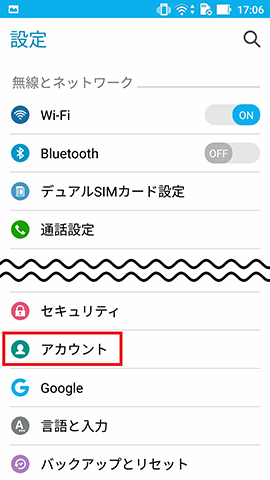
-
STEP3
メールアカウントの追加
「アカウントの追加」を選択し、「個人用(POP3)」を選択します。
-
-
STEP4
メールアドレスの入力
メールアドレスを入力し、「次へ」を選択します
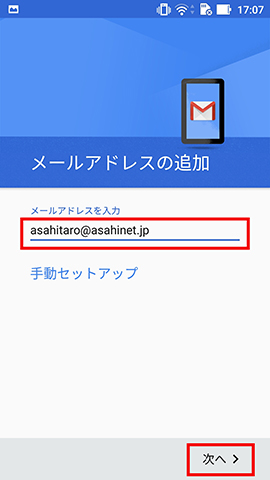
メールアドレスを入力 [お客様のメールアドレス]
例:asahitaro@asahinet.jps -
STEP5
アカウントの選択
「個人用(POP3)」を選択し、「次へ」を選択します。
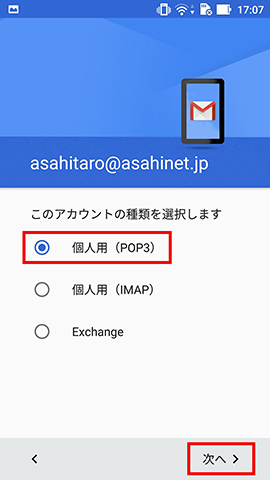
-
STEP6
パスワードの入力
メールアドレスに対応したパスワードを入力し、「次へ」を選択します。
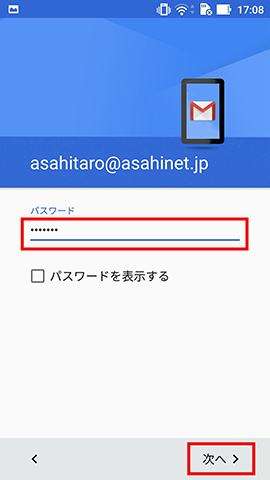
パスワード [メールアドレスに対応したパスワード] - ※すべて半角小文字で入力
-
STEP7
受信サーバーの設定
各項目を入力し、「次へ」を選択します。
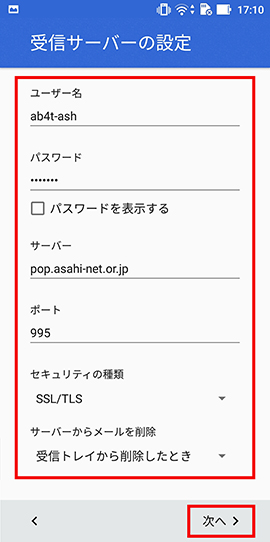
ユーザー名 [メールアドレスに対応したASAHIネットID]
例:ab4t-ashパスワード [ASAHIネットIDに対応したパスワード] - ※すべて半角小文字で入力
サーバー pop.asahi-net.or.jp ポート 995 セキュリティの種類 SSL/TLS サーバーからメールを削除 受信トレイから削除したとき(推奨) - ※任意項目
- ※IMAP受信機能をご利用の場合、サーバ設定値は以下ページにてご確認ください。
メールソフト 基本設定値
-
STEP8
送信サーバーの設定
各項目を入力し、「次へ」を選択します。
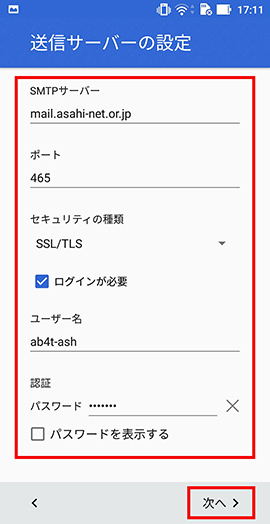
SMTPサーバー名 mail.asahi-net.or.jp mails.asahi-net.or.jp - ※おまかせウイルスチェック契約の場合
ポート 465 セキュリティの種類 SSL/TLS ログインが必要 チェックする チェックする [メールアドレスに対応したASAHIネットID]
例:ab4t-ashパスワード [ASAHIネットIDに対応したパスワード] - ※すべて半角小文字で入力
-
STEP9
アカウントのオプション
任意で各項目を設定し、「次へ」を選択します。
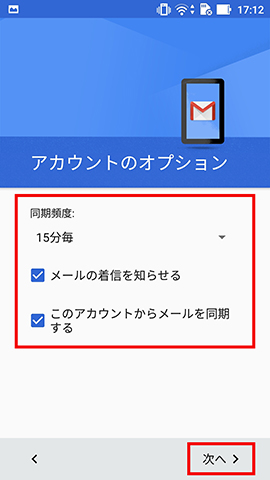
同期頻度 任意(初期値:15分毎) - ※メールを自動受信する頻度
メールの着信を知らせる 任意(初期値:有効) - ※メール通知を有効にする場合チェック
このアカウントからメールを同期する 任意(初期値:有効) - ※アプリ上でメールを削除するとサーバーからも削除する
-
STEP10
差出人名の設定
任意で各項目を設定し、「次へ」を選択します。
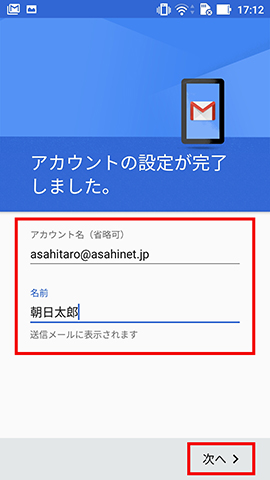
アカウント名 任意(初期値:メールアドレス) - ※設定名として受信トレイなどに表示されます
名前 任意名称 - ※メール送信時、差出人として表示されます
-
STEP11
設定完了
アカウントが追加されたら設定完了です。
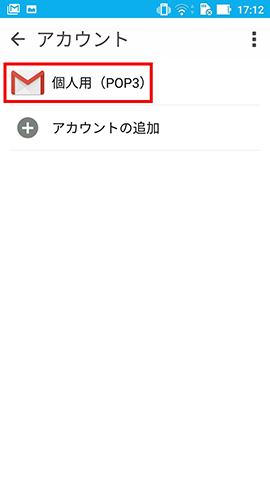
動作確認
Gmailアプリの起動
ホーム画面で「アプリ」を選択し、アプリ一覧から「Gmail」を選択します。
- ※環境によっては「Google」フォルダを選択します。
アプリ画面
Gmailアプリが起動し、メールが届いている場合は自動的に受信されます。
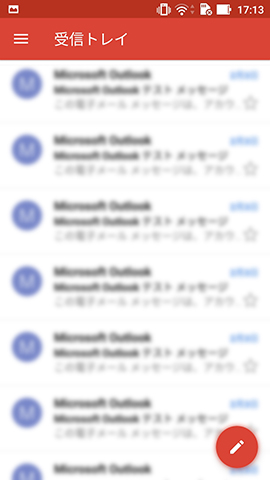
- ※環境によっては下記画面が表示されます。それぞれ「OK」「Gmailに移動」を選択するとアプリ画面が起動します。